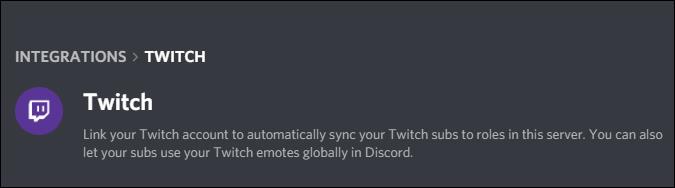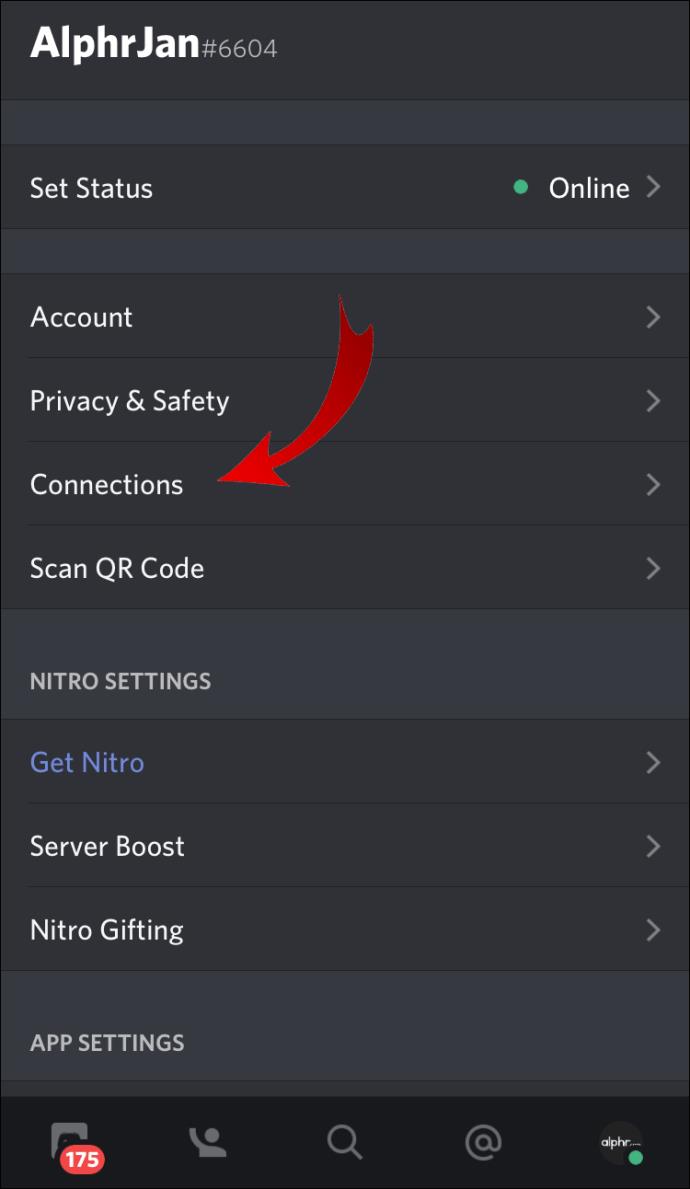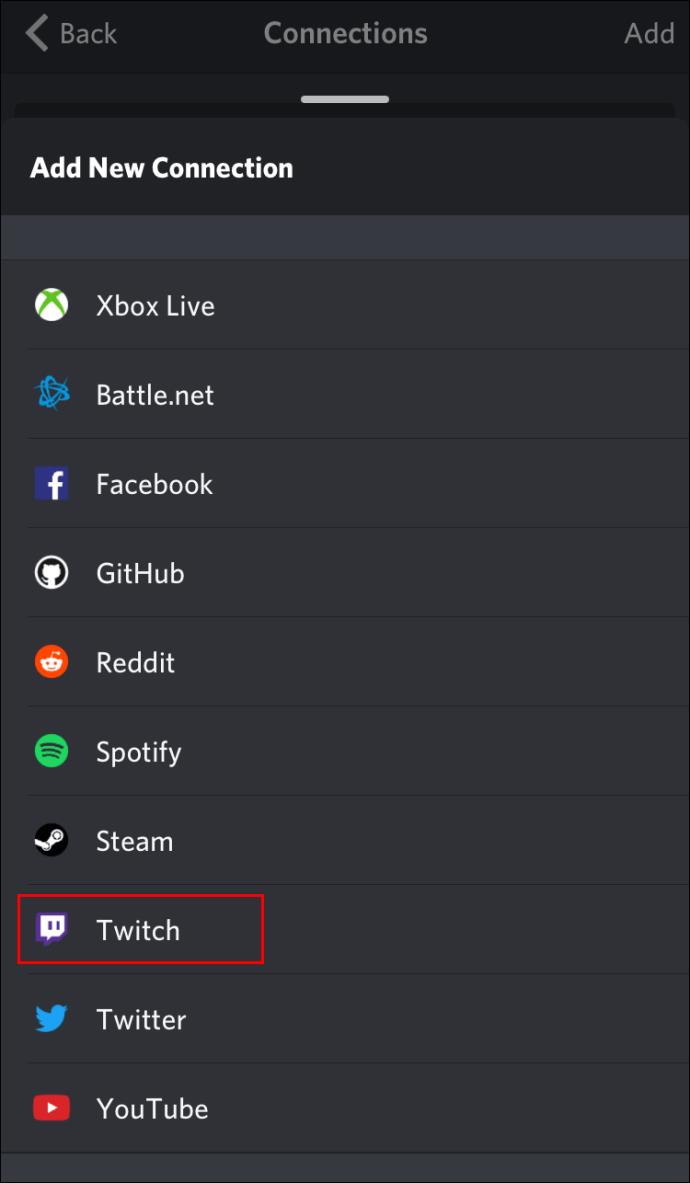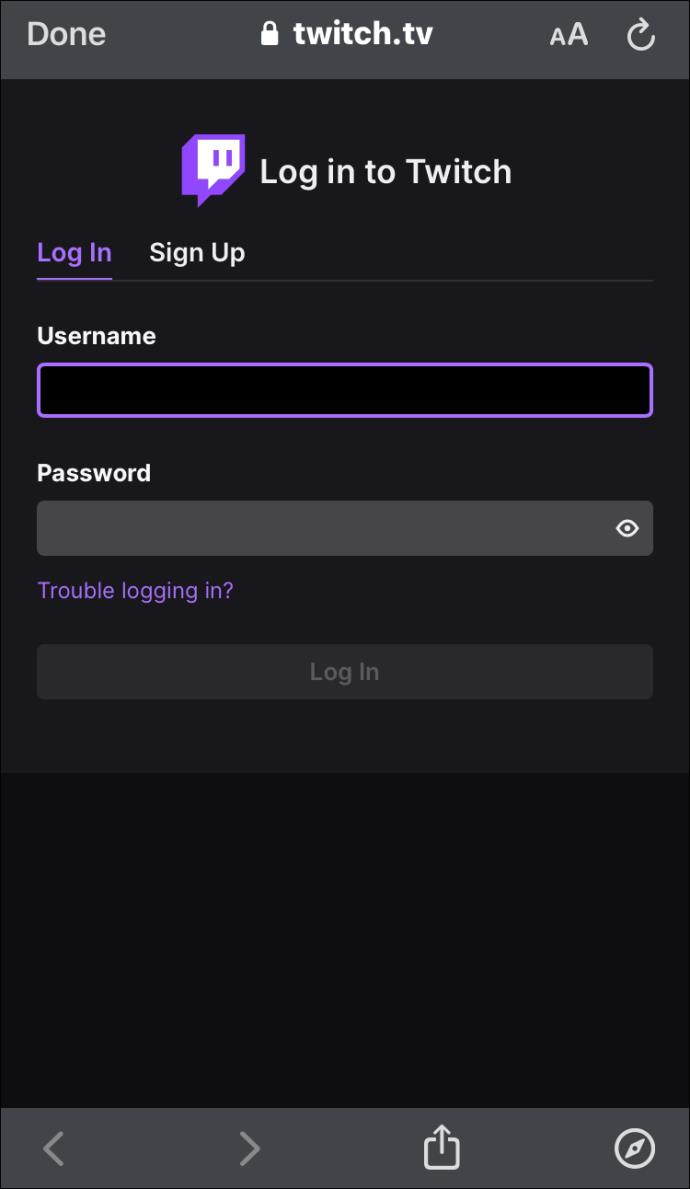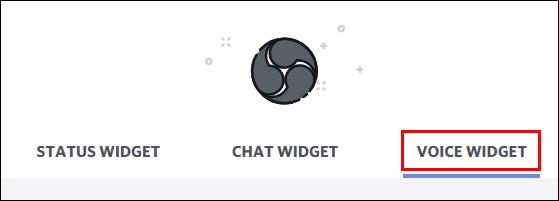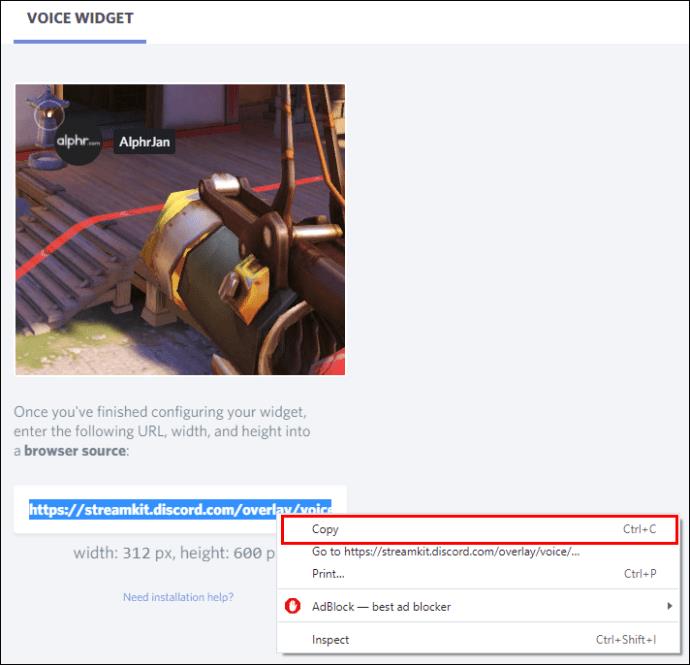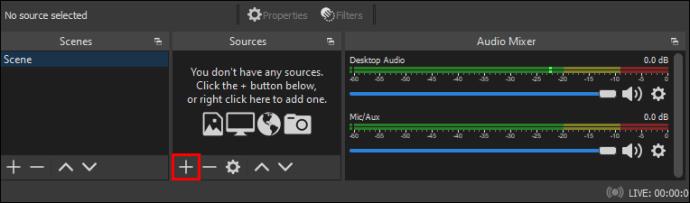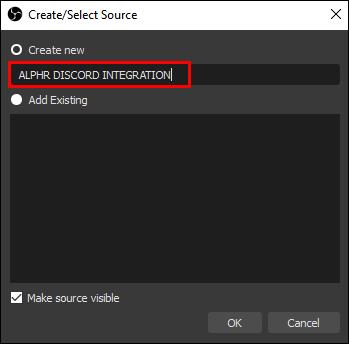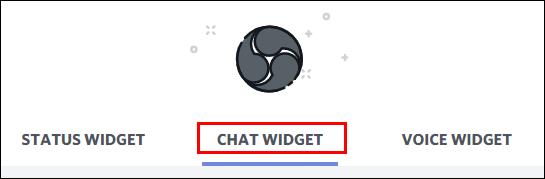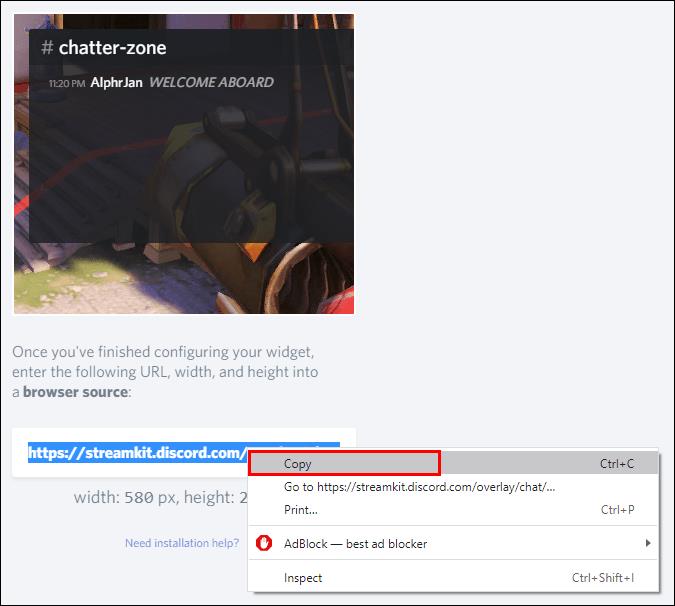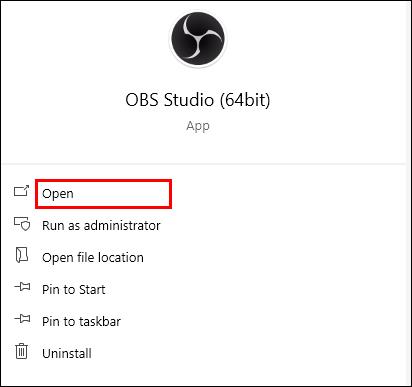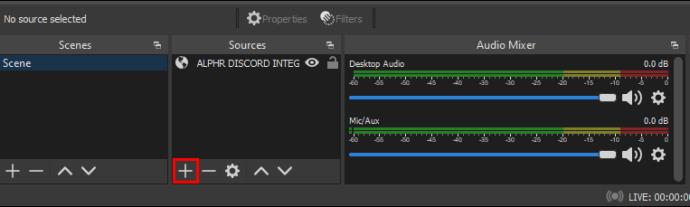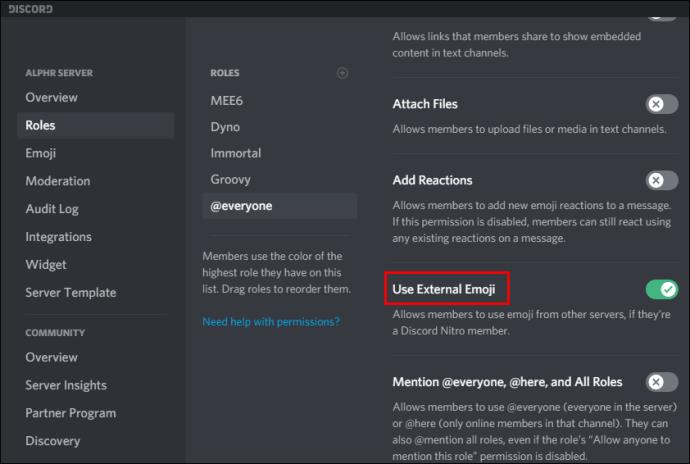Pautan Peranti
Apakah yang lebih baik daripada satu komuniti penstriman popular yang berkumpul? Discord dan Twitch adalah sama ada perkahwinan yang dibuat di syurga atau anak Frankenstein yang bersedia untuk mendatangkan malapetaka kepada komuniti dalam talian. Semuanya bergantung pada komuniti anda, bukan?

Jika anda ingin melihat jenis masalah yang anda dan khalayak dalam talian boleh hadapi, mengapa tidak minta keluarga Discord dan Twitch anda berkumpul? Ia mudah dilakukan dan menjadikan sesi penstriman yang sangat memuaskan.
Lihat cara menyambungkan dua platform popular ini dan kumpulkan seluruh komuniti dalam talian anda untuk satu pesta penstriman yang besar.
Cara Menyambung Discord ke Twitch pada PC Windows atau Mac
Aplikasi Discord pada asasnya berfungsi dengan cara yang sama apabila menyambungkannya ke akaun Twitch sedia ada – tidak kira sama ada anda menggunakan PC atau Mac.
Jika anda seorang penstrim di Twitch, anda perlu mengikuti proses dua langkah untuk mendapatkan penyepaduan dan berjalan.
Langkah 1 – Mengintegrasikan Akaun Anda
- Pergi ke Discord dan log masuk ke akaun anda.

- Pilih ikon "Tetapan Pengguna" berhampiran bahagian bawah skrin.

- Pergi ke "Sambungan" berhampiran bahagian atas anak tetingkap menu sebelah kiri, di bawah tajuk "Tetapan Pengguna".

- Pilih ikon Twitch daripada baris integrasi aplikasi yang mungkin dalam anak tetingkap utama. Ia biasanya yang pertama.

Langkah 2 – Memilih dan Menyegerakkan Pelayan Anda
- Kembali ke tetapan Discord anda, tetapi kali ini anda sedang mencari "Tetapan Pelayan."

- Memandangkan anda telah menyegerakkan akaun anda, anda sepatutnya melihat pilihan "Penyatuan Twitch". Pilih dan segerakkan.
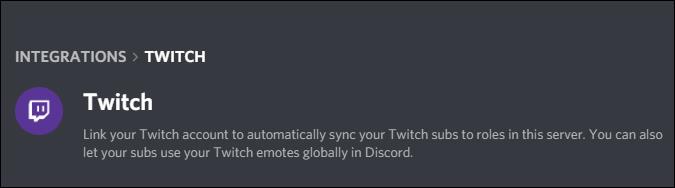
Jangan lupa untuk melaraskan peranan kebenaran anda mengikut keperluan. Tetapan baharu terletak di bawah "Tetapan Pelayan."
Untuk pelanggan tetap yang ingin mengintegrasikan Discord ke dalam Twitch, ikuti langkah di bawah:
- Buka apl Discord anda dan log masuk jika perlu.

- Pergi ke "Sambungan" melalui ikon Tetapan Pengguna kecil berhampiran bahagian bawah skrin.

- Anda akan melihat deretan aplikasi yang mungkin untuk disepadukan ke dalam Discord dalam anak tetingkap utama. Pilih ikon Twitch.

- Ikuti jejak gesaan untuk log masuk ke akaun Twitch anda.

- Pilih pelayan yang anda ingin sertai daripada senarai langganan strim anda.
Ingatlah bahawa anda tidak semestinya perlu memautkan kedua-dua akaun itu, walaupun anda memilikinya. Sesetengah komuniti memerlukan mereka untuk mengambil bahagian dalam sembang dan acara mereka, tetapi ini adalah tugas pilihan sepenuhnya jika anda bukan ahli yang mempunyai keperluan ini.
Cara Menyambung Discord ke Twitch pada iPhone dan Peranti Android
Jika anda ingin mengambil bahagian dalam pelayan bersepadu Twitch menggunakan Discord pada iPhone anda, anda mesti menyegerakkannya terlebih dahulu. Untuk melakukan ini, anda memerlukan komputer meja atau komputer riba anda.
- Apabila anda bersedia untuk menyegerakkan akaun anda, ikut langkah di bawah:
- Pergi ke halaman "Tetapan Pengguna" dalam apl Discord anda.

- Pilih pilihan "Sambungan" di bawah tajuk "Tetapan Pengguna".
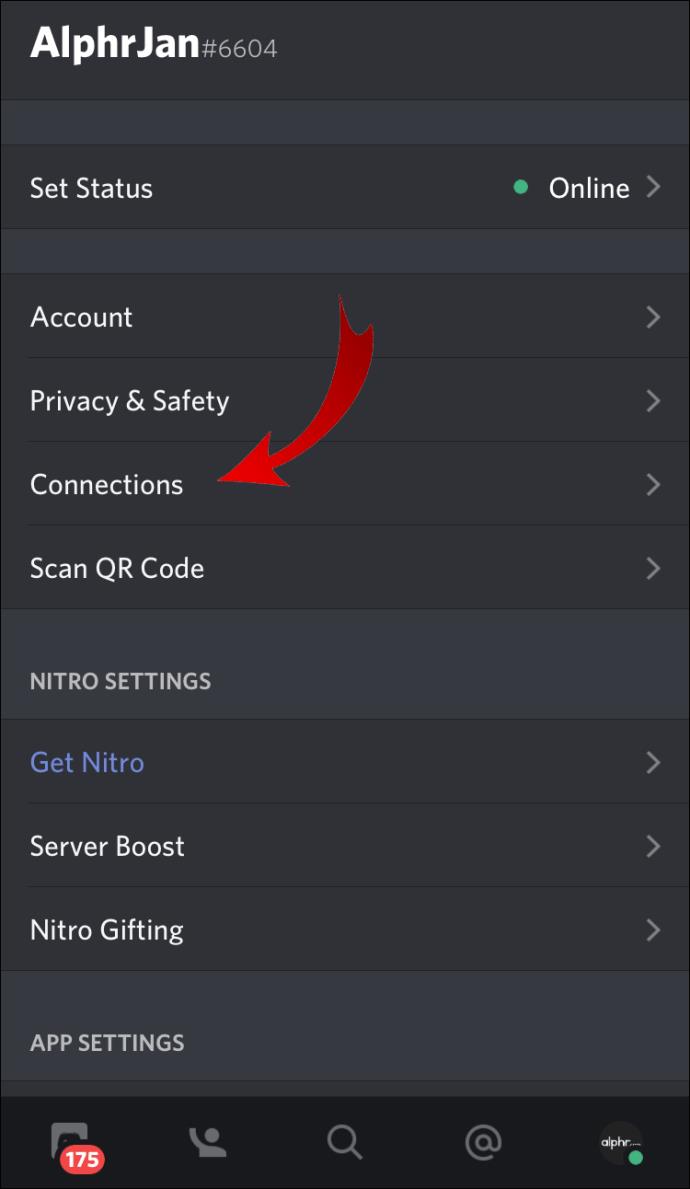
- Pilih ikon Twitch daripada pilihan penyepaduan yang tersedia.
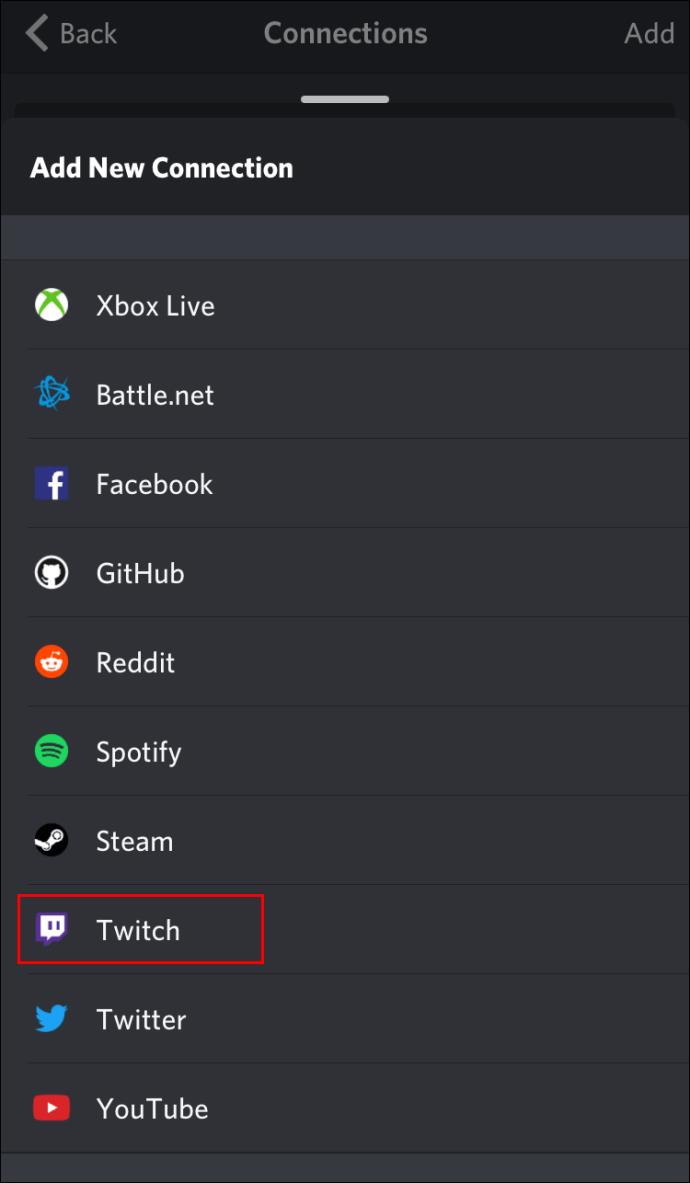
- Log masuk ke akaun Twitch anda.
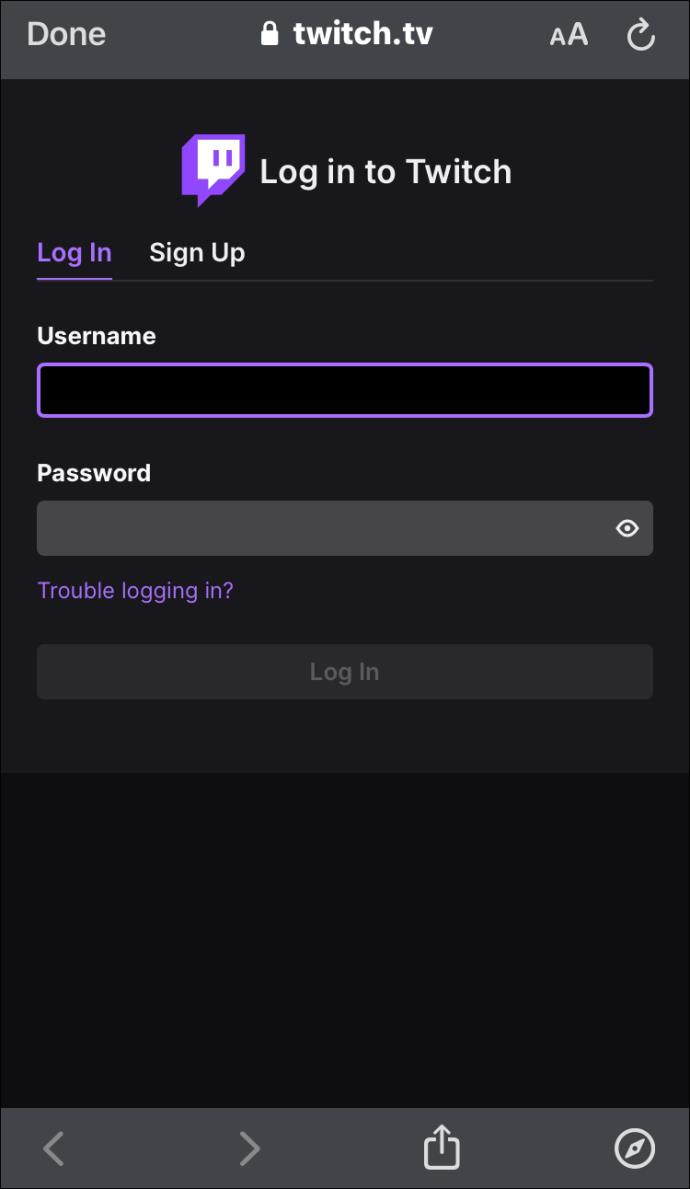
- Pilih strim anda dan pelayan mereka.
Sebaik sahaja anda menyambungkan akaun anda pada desktop, anda bebas untuk mengambil bahagian dalam pelayan bersepadu Twitch pada mana-mana peranti mudah alih yang disokong.
Cara Menyambung Discord ke Twitch Studio
Twitch Studio ialah aplikasi yang agak baharu untuk penstrim baharu. Walaupun ia tidak seteguh Twitch biasa, ia menawarkan pilihan integrasi yang sama kepada pengguna. Sila lihat cara menyambungkan kedua-dua akaun:
- Pergi ke apl Discord anda menggunakan desktop.
- Klik ikon gear untuk membuka menu Tetapan berhampiran bahagian bawah skrin.
- Pilih "Sambungan" di bawah "Tetapan Pengguna" berhampiran bahagian atas anak tetingkap menu kiri.
- Pilih ikon Twitch dan ikut gesaan untuk log masuk.
Anda juga perlu menyediakan pelayan baharu dan menyegerakkannya ke akaun anda jika anda seorang penyelaras. Subs hanya boleh memilih daripada senarai langganan strim dan menyertai pelayan.
Cara Menyambung Audio Discord ke Twitch
Salah satu masalah yang paling biasa apabila menyambungkan akaun Discord ke akaun Twitch berkaitan dengan audio. Penstrim mahu penonton mendengar apa yang berlaku dalam sembang suara, bukan hanya permainan.
Jika anda bersedia untuk memberi penonton hiburan yang mereka langgan, terdapat beberapa perkara yang perlu anda lakukan.
Pertama, anda perlu menyepadukan akaun Discord dan Twitch anda. Untuk melakukan ini, ikuti langkah di bawah. Jika anda telah menyambungkan kedua-dua akaun, langkau ke set langkah seterusnya.
Langkah 1 – Penyepaduan dan Penyegerakan
- Pergi ke menu Tetapan Discord dan pilih "Sambungan."
- Pilih ikon Twitch dan ikut arahan untuk log masuk ke akaun Twitch.
- Pergi ke "Tetapan Pelayan" dan pilih pilihan Integrasi Twitch baharu anda.
- Sediakan pelayan dan segerakkan ke akaun anda.
Langkah 2 – Sediakan Output Audio Anda
Terdapat dua cara yang boleh anda lakukan untuk menolak audio Discord ke Twitch selepas penyepaduan.
Kaedah 1 – Discord OBS Streamkit
- Muat turun Discord Streamkit Overlay untuk OBS
- Beri kebenaran untuk mengakses komputer anda.

- Pilih widget "Suara" dan konfigurasikannya mengikut keperluan.
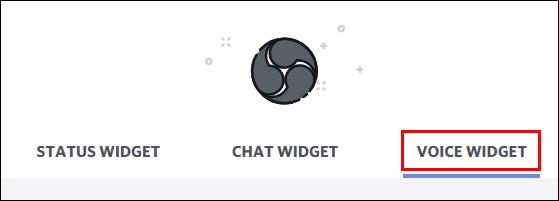
- Salin URL untuk widget suara yang telah anda buat.
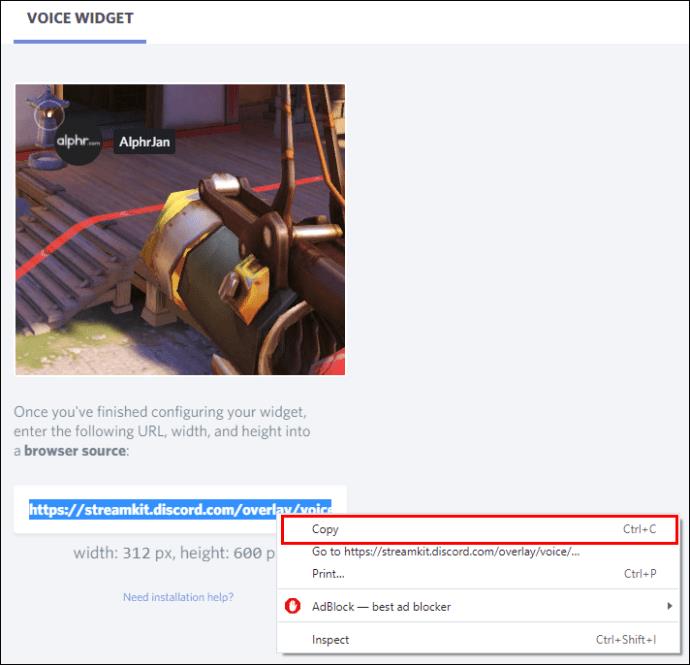
- Pergi ke apl OBS anda dan tekan butang tambah untuk menambah sumber.
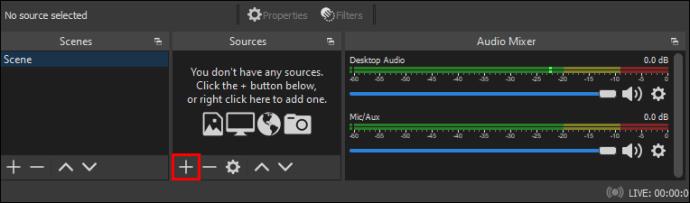
- Pilih "Pelayar" daripada pilihan menu lungsur.

- Buat yang baharu dan beri nama.
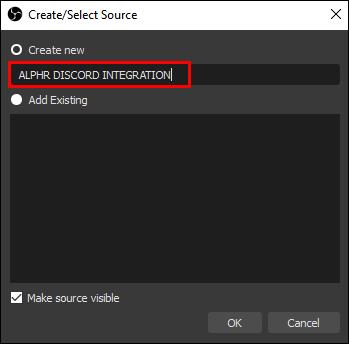
- Tampalkan URL widget suara dalam kotak teks URL OBS dalam tetingkap seterusnya.

- Tekan "OK" untuk menyimpan perubahan.

Kaedah 2 – Gunakan Apl Tangkap Bunyi Berbeza
Kadangkala OBS tidak menolak bunyi daripada sembang suara anda ke Twitch. Jika itu berlaku, anda juga boleh cuba menggunakan apl lain seperti Voicemeeter Banana atau Elgato's Sound Capture .
Perkara yang anda mahu lakukan ialah tetapkan OBS untuk menangkap audio daripada Voicemeeter Banana atau Tangkapan Bunyi Elgato. Dari sana, OBS boleh menolaknya ke aliran Twitch anda.
Cara Menyambung Sembang Discord ke Twitch
Jika anda mahukan tindanan hebat sembang Discord anda dalam aliran Twitch anda, anda perlu melakukan beberapa perkara.
Mula-mula, jika anda belum menyepadukan kedua-dua akaun itu, pergi ke apl Discord anda dan ikuti langkah berikut:
- Pergi ke menu Tetapan Pengguna atau klik ikon gear kecil berhampiran bahagian bawah tetingkap.

- Pergi ke "Sambungan" dan pilih ikon Twitch.

- Ikuti langkah untuk log masuk ke akaun Twitch anda (dan anda memerlukan hak pentadbir untuk melakukan ini).

- Buat pelayan baharu dan segerakkan dalam "Tetapan Pelayan."

- Pilih pilihan Integrasi Twitch yang baru ditambah dan sediakan pelayan baharu.
- Segerakkan pelayan anda.
Kini setelah anda disepadukan dan disegerakkan, tiba masanya untuk menyambungkan sembang anda ke Twitch. Cara paling mudah untuk melakukan ini ialah menggunakan Streamkit Discord untuk OBS.
- Muat turun kit Discord Overlay OBS .
- Beri kebenaran dan akses kepada Discord anda.

- Pilih tab "Widget Sembang" dan konfigurasikannya mengikut keperluan.
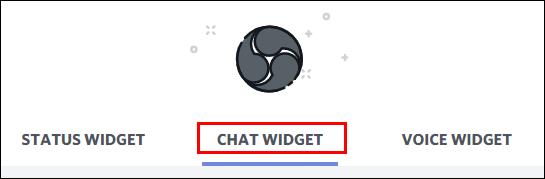
- Salin URL untuk widget yang baru anda buat (terletak dalam kotak teks di bawah imej sampel).
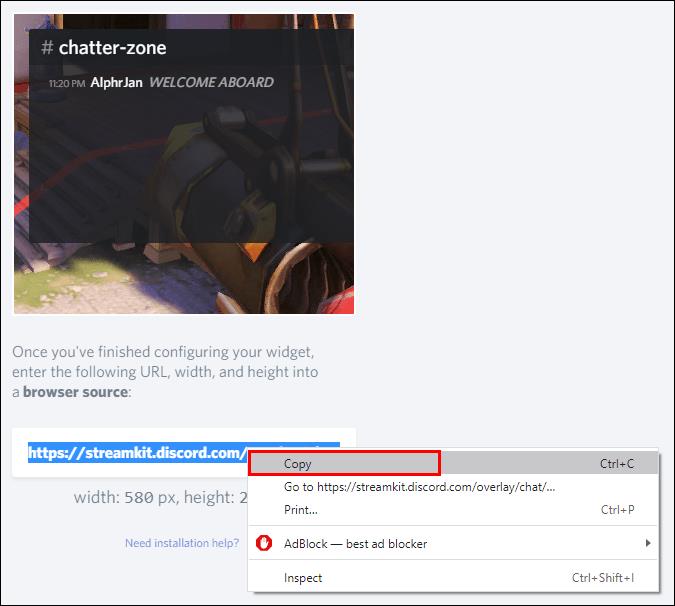
- Pergi ke apl OBS anda.
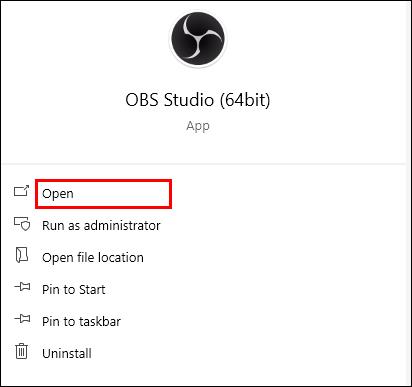
- Tambahkan sumber dengan menekan butang "+Plus" berhampiran bahagian bawah tetingkap.
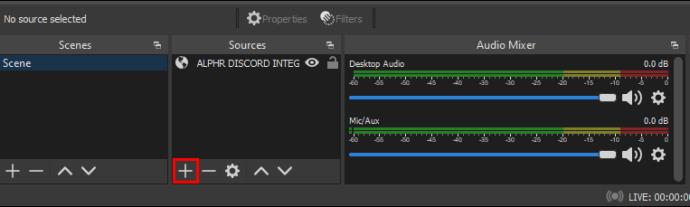
- Pilih "Penyemak imbas" daripada menu lungsur dan buat yang baharu.

- Namakan sumber Penyemak Imbas baharu anda.
- Tampalkan URL widget dari Streamkit ke kotak teks URL dalam tetingkap OBS.

- Simpan perubahan dengan menekan butang "OK".

Jika anda melakukan ini dengan betul, anda sepatutnya melihat sembang Discord anda bersama sembang Twitch anda dalam strim anda.
Cara Menyambung Twitch Emotes kepada Discord
Sebelum anda boleh menggunakan emote Twitch dalam Discord, anda perlu membenarkannya pada pelayan anda. Nasib baik, yang diperlukan hanyalah beberapa klik tetikus untuk mendayakan emote luaran pada Pelayan Discord anda:
- Lancarkan Discord dan pergi ke Tetapan Pelayan.

- Pergi ke Peranan dan cari "Gunakan Emoji Luaran."
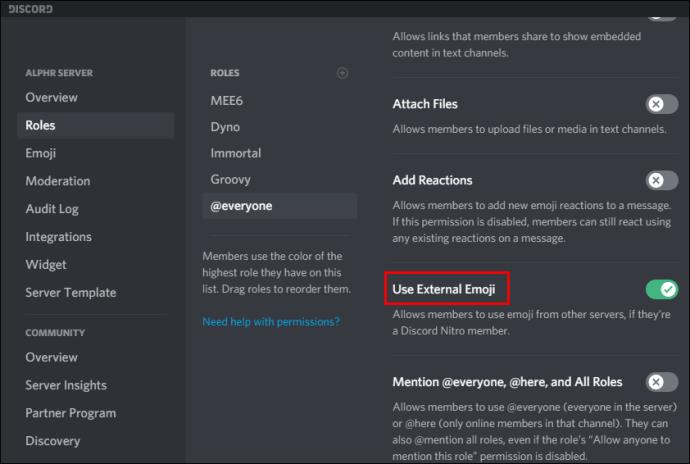
- Tetapkan kebenaran untuk semua orang atau hanya pelanggan dan penyederhana untuk menggunakan emoji luaran.
Soalan Lazim
Bahagian ini termasuk jawapan kepada lebih banyak soalan tentang menggunakan Twitch dan Discord.
Apakah yang memautkan Twitch dan Discord lakukan?
Apabila anda memautkan kedua-dua platform, anda boleh melakukan lebih banyak lagi. Contohnya, Discord membolehkan anda menambah peranan penyederhana, peranan pemula dan banyak lagi. Apabila anda menyambungkan kedua-dua akaun, anda boleh menggunakan peranan yang sama pada Discord pada sembang Twitch.
Anda juga boleh menawarkan sub peranan kepada penonton dan pelayan sub-sahaja anda.
Bagaimanakah cara saya menyahpaut akaun Twitch dan Discord saya?
Jika anda memutuskan anda tidak lagi mahu menggunakan Twitch dan Discord bersama-sama, anda boleh membatalkan keizinan penyepaduan dengan kembali ke tab Sambungan .
Klik ikon X di sebelah Twitch dan sahkan bahawa anda ingin memutuskan sambungan kedua-dua platform.
Bawa Seluruh Keluarga Bersama!
Mengapa mengehadkan diri anda kepada sama ada Discord atau Twitch apabila anda boleh membawa seluruh keluarga bersama-sama untuk beberapa penipuan penstriman? Anda juga boleh menggunakan ciri seperti Mod Streamer Discord atau Twitch's Nightbot untuk sedikit promosi merentas platform.
Ingatlah bahawa untuk membuat perlawanan ini, anda memerlukan desktop untuk melakukan upacara peleburan terlebih dahulu. Jadi, jika anda belum melakukannya, pergi ke desktop anda dan sepadukan akaun Discord dan Twitch anda. Anda tidak pernah tahu apa yang akan anda hadapi apabila kedua-dua komuniti ini bersatu.
Adakah anda menyepadukan akaun Discord dan Twitch anda? Adakah ia membuat perbezaan dalam interaksi komuniti? Beritahu kami mengenainya di bahagian komen di bawah.